Windows 10 Nieakceptowany klucz bezpieczeństwa sieci. Spróbuj ponownie
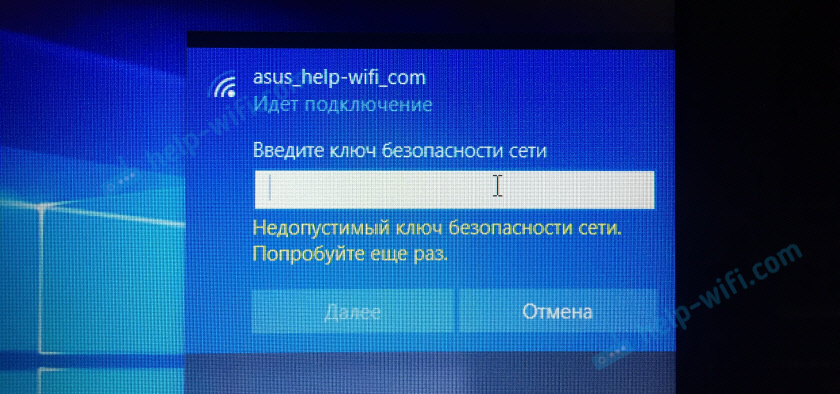
- 863
- 261
- Klara Kopeć
Windows 10: Niedopuszczalny klucz bezpieczeństwa sieci. Spróbuj ponownie
Postanowiłem porozmawiać o rozwiązaniu jednego małego problemu, które kiedyś napotkał. Zainstalowałem Windows 10 na laptopie ASUS. Wszystko zostało dobrze zainstalowane, system załadowany i postanowiłem podłączyć go do mojej sieci Wi-Fi. Aby umieścić niezbędne programy, skonfiguruj wszystko i t. D.
Otwieram listę dostępnych sieci, wybieram moją sieć Wi-Fi, wprowadź hasło i otrzymuję błąd „Niedopuszczalny klucz bezpieczeństwa sieci. Spróbuj ponownie". Nie rozumiałem. Ponownie wpisuję hasło od Wi-Fi, naciskaj „Dalej” i ponownie ten błąd z żółtym tekstem, mówią nie do przyjęcia klawisza bezpieczeństwa.
Sprawdziłem układ klawiatury. Warto „angielski”. Sprawdzone, czy zamek Caps włączony. Wyłączony. Wskazuję hasło i błąd. Zrobiłem zdjęcie:
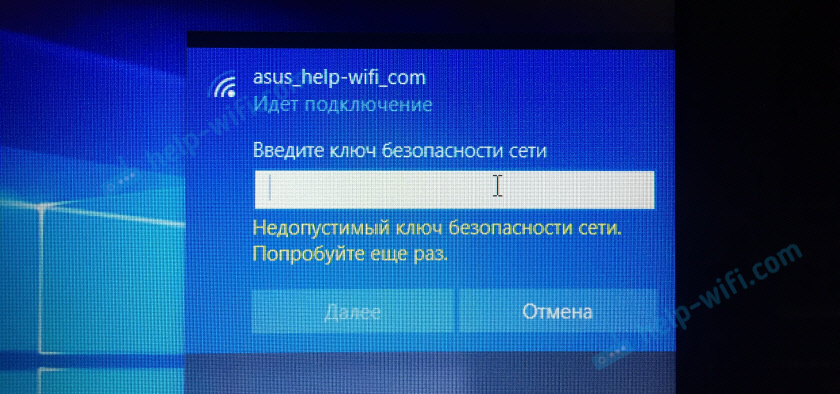
Ale wiem, że poprawnie wskazuję hasło. Jest dla mnie prosty. 8 cyfr i jedna litera. Niemal codziennie to przedstawiam. I tutaj Windows 10 odmawia przyjęcia hasła z sieci Wi-Fi. Hasło nie pasuje, chociaż jestem pewien, że wskazuję to poprawnie.
Jeśli hasło Wi-Fi nie jest odpowiednie w systemie Windows 10
Ja, nie myśląc przez długi czas, otwórz notatnik (można znaleźć za pomocą wyszukiwania) i przepisać w nim hasło z mojej sieci Wi-Fi. Następnie kopiuję hasło z notebooka do linii wpisu hasła podczas łączenia się z siecią bezprzewodową.
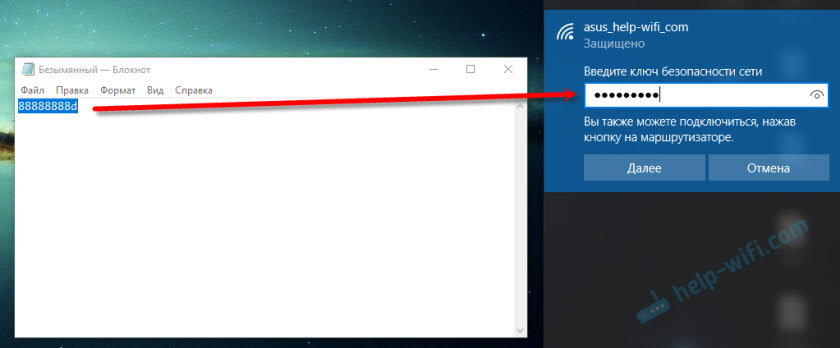
I wszystko połączone. Więcej napisów „Nieakceptowalny klucz bezpieczeństwa sieci. Spróbuj ponownie „Nie widziałem! Oto takie rozwiązanie.
Jeśli metoda opisana powyżej nie pomogła ci, najprawdopodobniej naprawdę wskaż złe hasło. Sprawdź układ klawiatury i zamykaj czapki. Możesz zobaczyć hasło na innym komputerze lub w ustawieniach routera zgodnie z instrukcjami: Jak znaleźć hasło z Wi-Fi.Możesz także spróbować ponownie załadować laptopa. Sprawdź, czy połączy się z inną siecią Wi-Fi.
Jeśli udało ci się rozwiązać ten problem w inny sposób lub masz przydatne informacje na ten temat, udostępnij go w komentarzach. Ja i goście Help-Wifi.Com będzie ci bardzo wdzięczny! 🙂
- « Prefiks telewizyjny Xiaomi Mi Box 3 przez router Wi-Fi Zyxel Keenetic Viva Współpracuje z dużymi opóźnieniami
- Dziwna praca repeater Wi-Fi »

